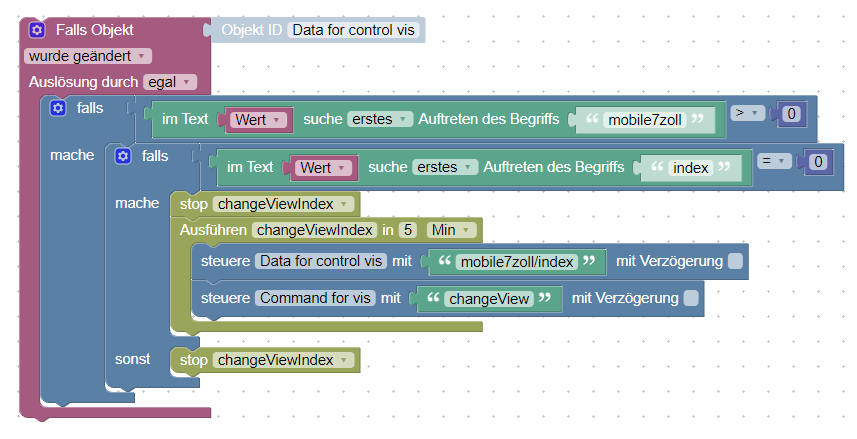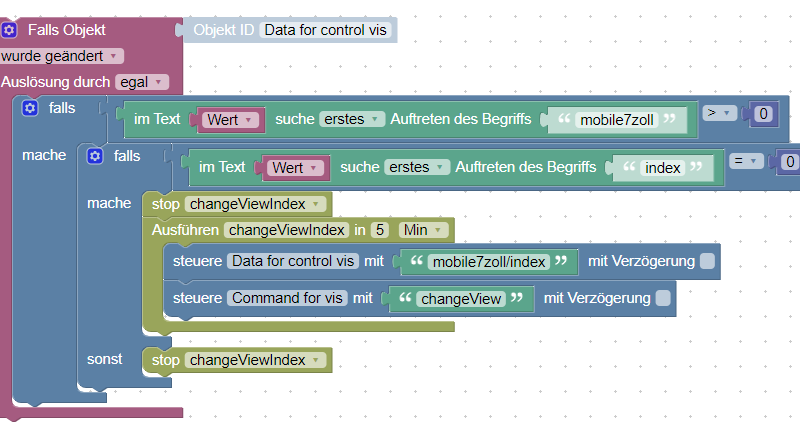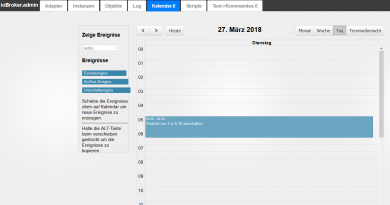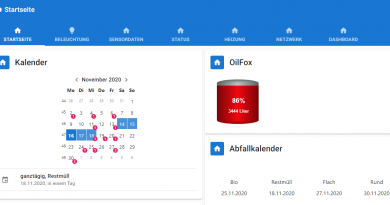ioBroker VIS – Automatischer, zeitgesteuerter View-Wechsel
In diesem Artikel zeige ich Dir, wie Du in ioBroker VIS nach einer bestimmten Zeit die View wechseln kannst.
Meine aktuelle ioBroker VIS-Visualisierung besteht aus verschiedenen Views, welche in die Gewerke Licht, Status, Geräte und Energie untergliedert ist. Für eine kompakte Übersicht habe ich zudem eine entsprechende Startseite erstellt auf dem die wichtigsten Informationen dargestellt werden. Ich suche jetzt nach einer Möglichkeit, wie ich die aktuell angezeigte View nach einer bestimmten Zeit wieder au diese Startseite umstellen kann.
Für diese Steuerung stellt ioBroker VIS entsprechende Datenpunkte zur Steuerung der Visualisierung zur Verfügung. Die Datenpunkte findest Du in der jeweiligen VIS-Instanz im Ordner control. Im Datenpunkt command wird der Befehl hinterlegt, über den Datenpunkt können die gewünschten Daten übertragen werden. Mittels dem Datenpunkt instance kann dann eine entsprechende Instanz angesprochen werden. Die genaue Funktionsweise werden wir weiter unten im Artikel noch sehen.
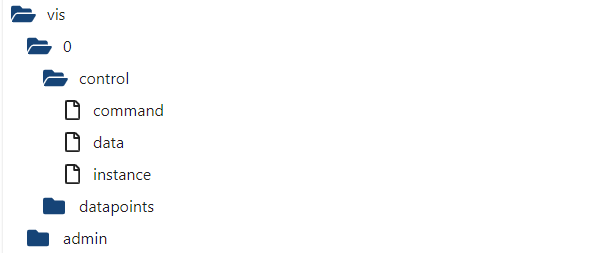
Für die Erstellung des Blockly-Scripts benötigen wir im ersten Schritt den Projektname der VIS-Visualisierung sowie den Name der zu öffnenden View. In meinem Fall verwende ich für die View die folgende URL:
http://192.168.2.90:8082/vis/index.html?mobile7zoll#index
Als Projektname wird somit der Name mobile7zoll und als View der Name index verwendet. Diese Angaben werden später im Script hinterlegen.
Im nächsten Schritt wechseln wir jetzt in den Script-Bereich und erstellen über die hier gelb markierte Plus-Schaltfläche ein weiteres Script.
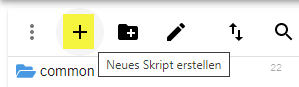
Als Art des Scripts wählen wir hier Blockly.
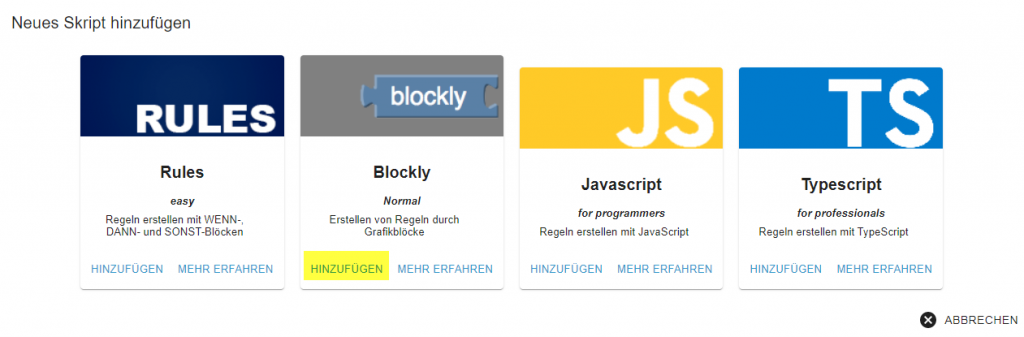
Im nächsten Schritt kannst Du das von mir exportierte Blockly-Script importieren.
Blockly - View-Wechsel Trigger (464 Downloads )Im Script wird ein Trigger auf den Data-Datenpunkt angelegt. Der Trigger wird bei einer Veränderung des Datenpunkts ausgelöst und führt dann die entsprechenden Blöcke im Body des Triggers aus. Im Anschluss wird geprüft ob der Projektname mobile7zoll als Zeichenfolge im aktuellen Data-Wert enthalten ist. Falls ja, dann wird zudem geprüft ob die aktuell dargestellte View ungleich index ist. In diesem Fall soll dann ein Intervall mit einer Länge von 5 Minuten gestartet werden. Nach Ablauf der Zeitspanne von 5 Minuten wird über den Datenpunkt Data und Command per changeView die Startseite (index-View) wieder angezeigt.